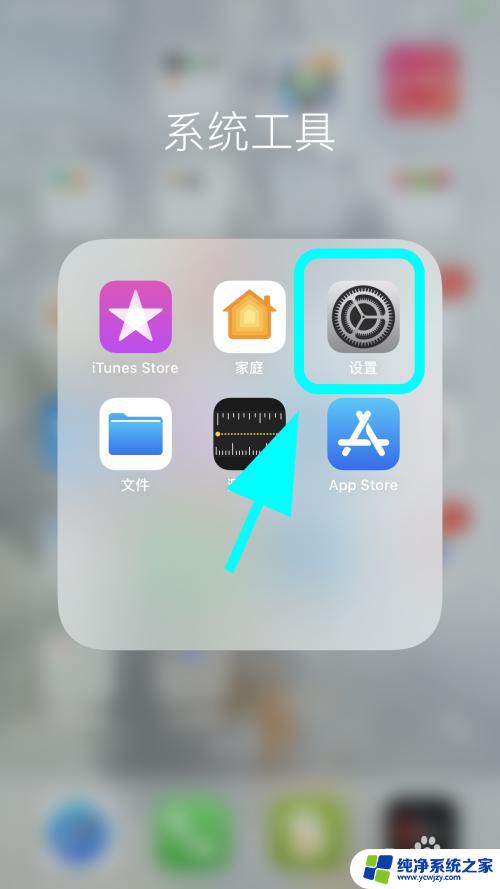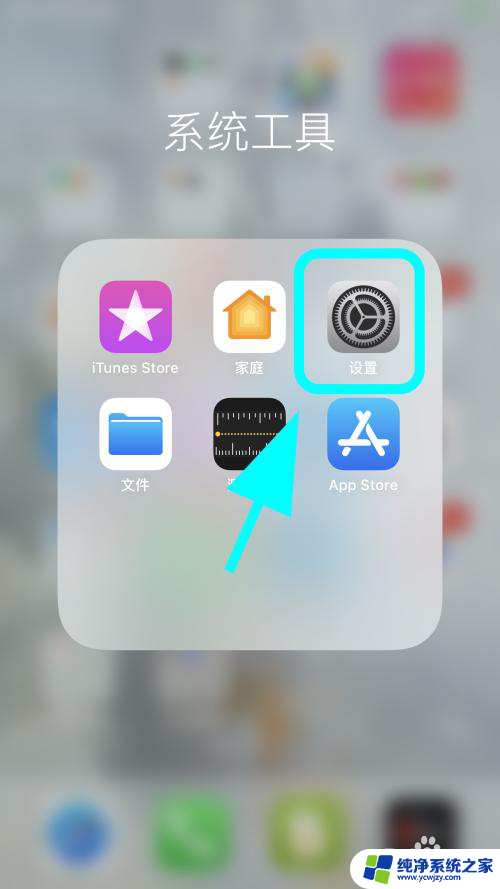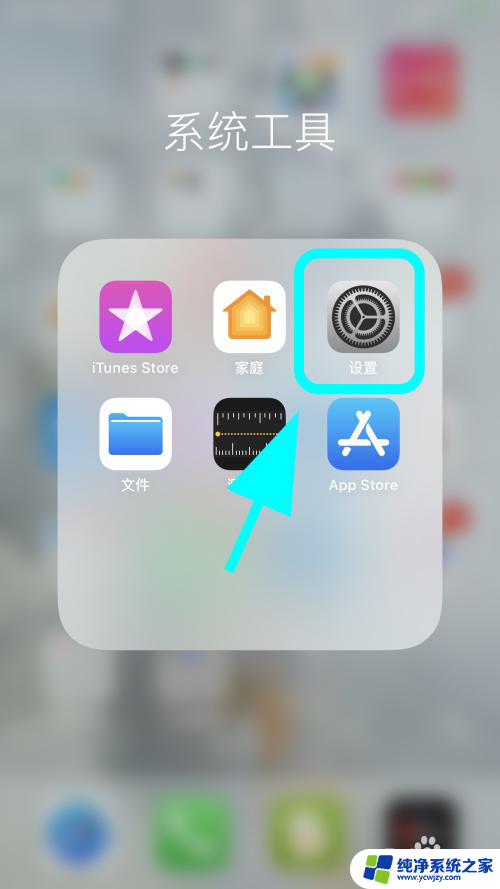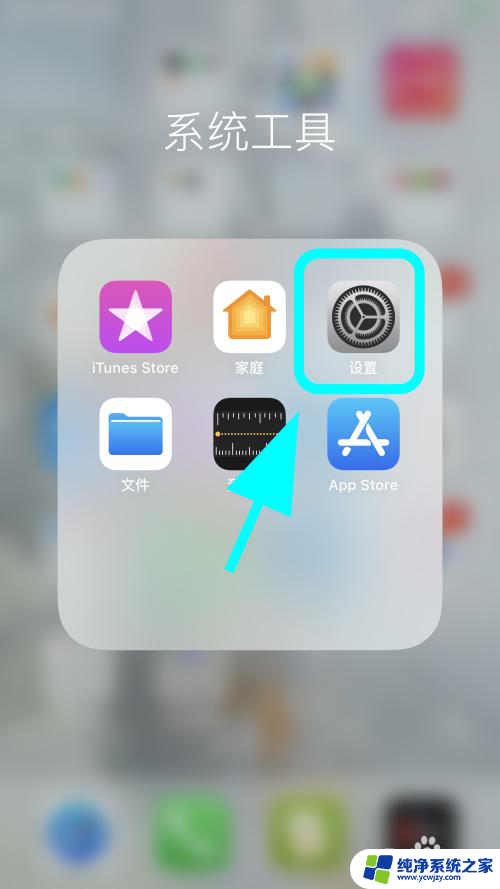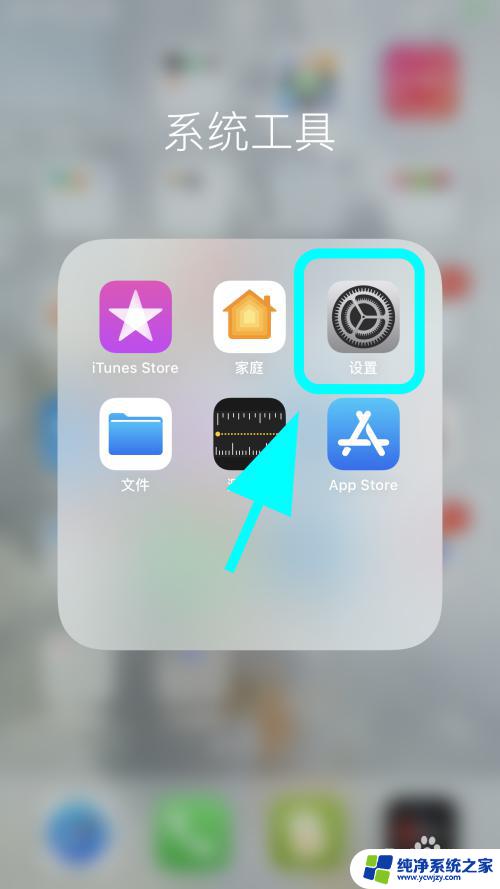手机耳机插上还是外放怎么设置 如何解决苹果11耳机插上无声问题
更新时间:2023-12-16 10:07:39作者:jiang
使用手机时,我们常常会遇到一些烦恼,比如手机耳机插上后无声的问题,特别是对于苹果11用户来说,这个问题可能更加常见。当我们插上耳机时,却发现音频仍然通过扬声器播放,这无疑令人困扰。我们应该如何解决这个问题呢?在本文中我们将探讨手机耳机插上还是外放的设置方法,以及解决苹果11耳机插上无声问题的有效办法。无论是想要享受个人音乐时间,还是避免在公共场合打扰他人,这些方法都将为我们提供实用的解决方案。
具体方法:
1.打开手机,点击【设置】;

2.进入设置菜单,点击【辅助功能】;
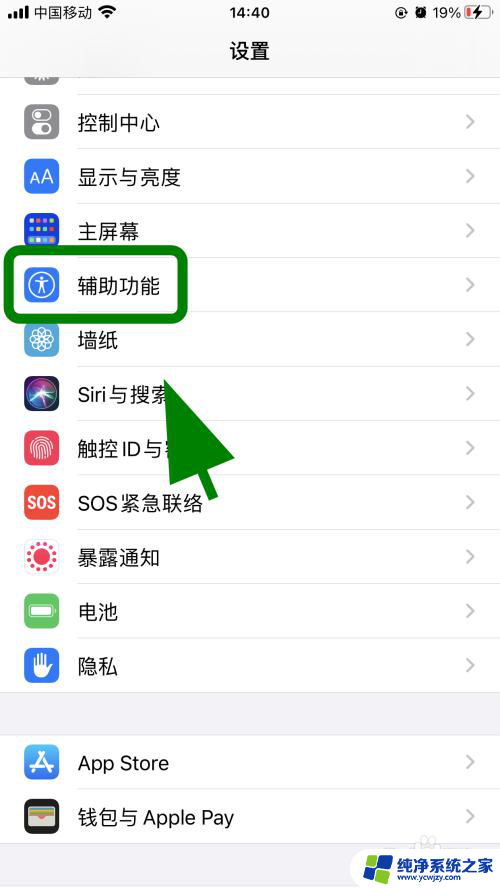
3.进入辅助功能菜单,点击【触控】;
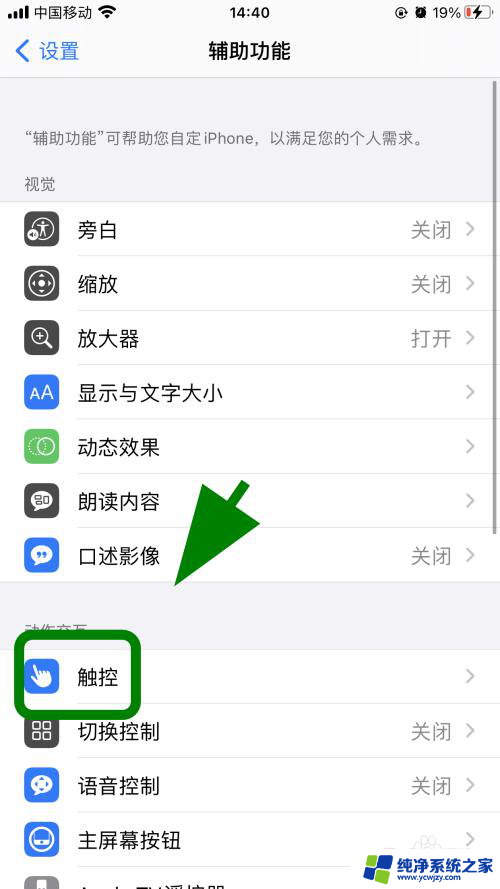
4.进入触控页面,向上滑动【手机屏幕】;
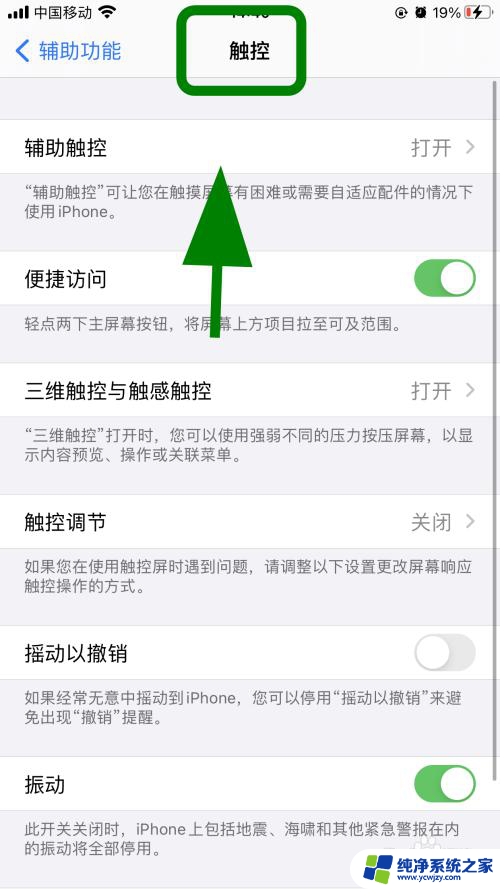
5.在触控页面找到并点击【音频通话方式】;
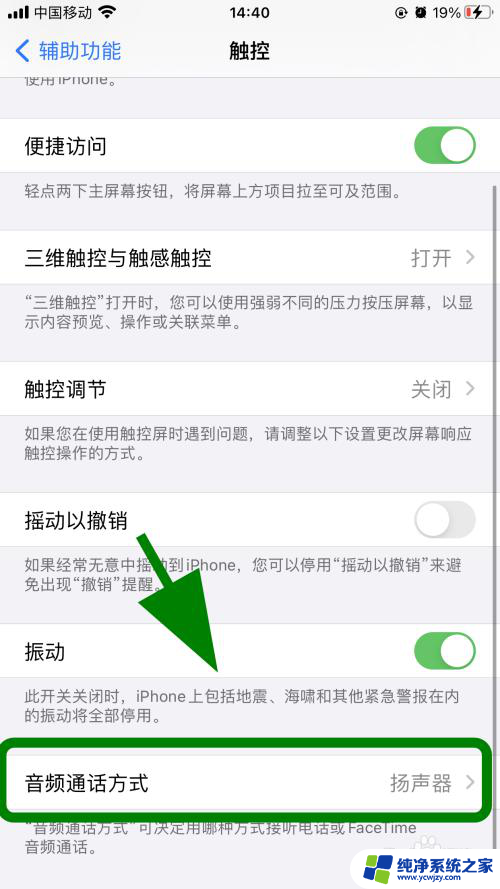
6.进入音频通话方式菜单,默认的是【扬声器】;
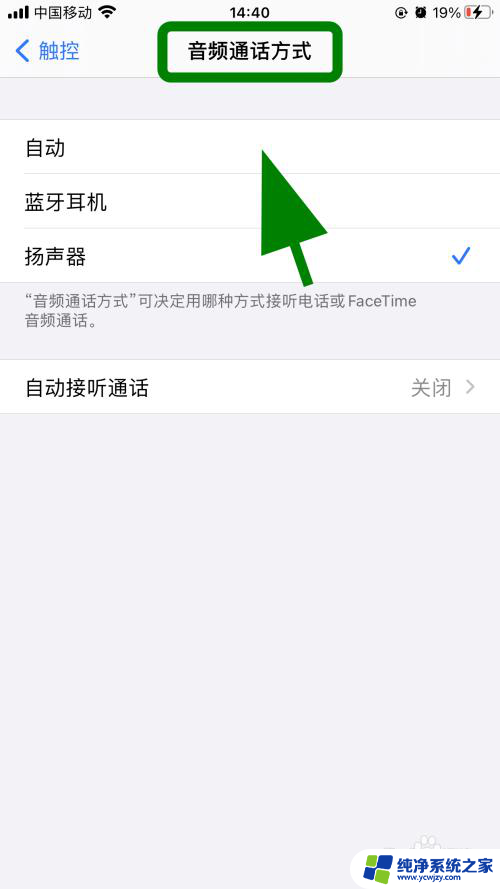
7.在音频通话方式中,点击选中【自动】。完成,这样就解决了苹果11插上耳机还是外放的问题;
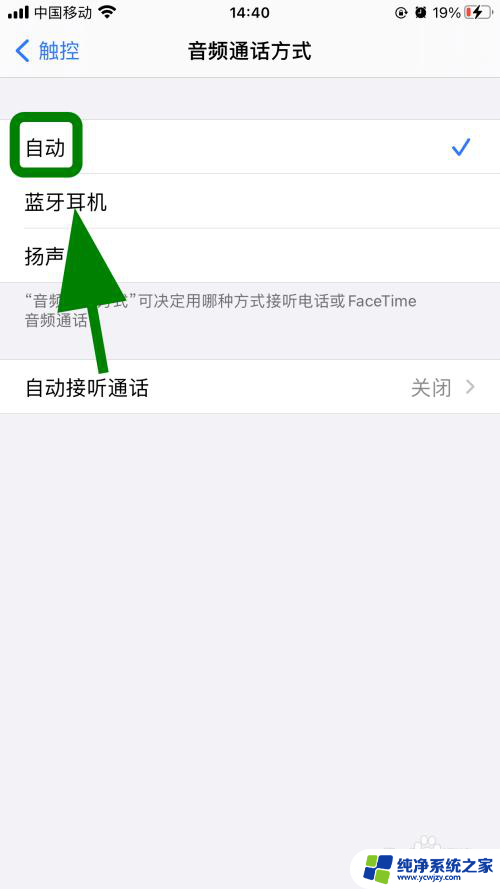
8.以上就是【苹果11耳机插上还是外放怎么办,如何解决】的步骤,感谢阅读。
以上就是手机耳机插上还是外放怎么设置的全部内容,有出现这种现象的朋友可以根据我的方法来解决,希望能够对大家有所帮助。